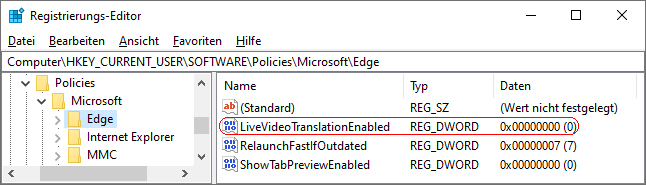|
Die Echtzeit-Videoübersetzung ermöglicht die Audiosynchronisierung in einer anderen / bevorzugten Sprache. Hierzu muss der Benutzer auf die Schaltfläche "Übersetzung" in der Symbolleiste (wird oben mittig angezeigt wenn sich der Mauszeiger innerhalb des Videos befindet) klicken. Anschließend wird die Quell- (Videosprache) und Zielsprache (übersetzte Sprache) ausgewählt. Auf der Seite "Sprache" ("edge://settings/language") unter "Einstellungen" kann der Benutzer über die Option "Angebot zum Übsetzen von Videos auf unterstützen Websites" die Echtzeit-Videoübersetzung aktivieren bzw. deaktivieren.
Die KI-Übersetzung von Audio (Sprache) und Untertitel der Videos erfolgt lokal auf dem Gerät. Es werden keine Daten außerhalb des Geräts gesendet (z. B. Cloud). Die bereitgestellten / übersetzten Inhalte (Audio und Untertitel) können möglicherweise fehlerhaft und / oder unvollständig sein
Für die Echtzeit-Videoübersetzung sind mindestens folgende Voraussetzungen erforderlich:
- 12 GB Arbeitsspeicher (RAM)
- 4 Kern-CPU (Prozessor)
- pro Sprache ca. 200 MB Speicherplatz auf der Festplatte
Ein Schlüssel in der Registrierung aktiviert bzw. deaktiviert ebenfalls die Echtzeit-Videoübersetzung. Zusätzlich kann der Benutzer die vorgegebene Konfiguration nicht mehr über die Benutzeroberfläche ändern (z. B. in Organisationen).
Hinweis: Die Echtzeit-Videoübersetzung steht nur für bestimmte Sprachen / Regionen (z. B. Spanisch ins Englische) und auf bestimmten Webseiten (z. B. YouTube) zur Verfügung.
So geht's:
- Starten Sie "%windir%\regedit.exe" bzw. "%windir%\regedt32.exe".
- Klicken Sie sich durch folgende Schlüssel (Ordner) hindurch:
HKEY_CURRENT_USER
Software
Policies
Microsoft
Edge
Falls die letzten Schlüssel noch nicht existieren, dann müssen Sie diese erstellen. Dazu klicken Sie mit der rechten Maustaste in das rechte Fenster. Im Kontextmenü wählen Sie "Neu" > "Schlüssel".
- Doppelklicken Sie auf den Schlüssel "LiveVideoTranslationEnabled".
Falls dieser Schlüssel noch nicht existiert, dann müssen Sie ihn erstellen. Dazu klicken Sie mit der rechten Maustaste in das rechte Fenster. Im Kontextmenü wählen Sie "Neu" > "DWORD-Wert" (REG_DWORD). Als Schlüsselnamen geben Sie "LiveVideoTranslationEnabled" ein.
- Ändern Sie den Wert ggf. auf "0" (deaktiviert) oder "1" (aktiviert).
- Die Änderungen werden ggf. erst nach einem Neustart aktiv oder wenn Sie über die Seite "" die Richtlinien neu laden.
Hinweise:
- LiveVideoTranslationEnabled:
0 = Die Echtzeit-Videoübersetzungsfunktion steht nicht zur Verfügung. Ein Benutzer kann die Option nicht aktivieren.
1 = Die Echtzeit-Videoübersetzungsfunktion steht zur Verfügung. Ein Benutzer kann die Option nicht deaktivieren.
- Damit ein Benutzer die Option "Angebot zum Übersetzen von Videos auf unterstützen Websites" wieder selbst konfigurieren kann, müssen Sie den Schlüssel "LiveVideoTranslationEnabled" wiederum löschen. Klicken Sie dazu auf den Schlüssel und drücken die Taste "Entf".
- Ändern Sie bitte nichts anderes in der Registrierungsdatei. Dies kann zur Folge haben, dass Windows und/oder Anwendungsprogramme nicht mehr richtig arbeiten.
Versionshinweis:
- Diese Einstellung gilt erst ab Microsoft Edge (Chromium) Version 141.
|